热门标签
热门文章
- 1unity 建立urp项目并使用后处理技术的方法_unityurp渲染管线灯光贴图打包的时候没启用
- 2并查集,真好用,一次AC不是梦
- 30106广度优先搜索和最短路径-无向图-数据结构和算法(Java)_在某无向图中求距离顶点v的最短路径长度深度和广度优先遍历算法哪个更合适
- 4一、将节点添加到现有集群_cassandra新加的节点没有进集群
- 5EasyTouch☀️ 七、实现控制人物跳跃_etcjoystick控制角色
- 6探索利用 Unity 的稳定扩散创建实时、自适应虚拟世界的秘密_用unity毒气泄露扩散
- 7Windows幻兽帕鲁服务器搭建_帕鲁服务器搭建windows
- 8双亲委派机制_面试官:双亲委派机制的原理和作用是什么?
- 9微擎系统搭建
- 10【毕业设计推荐】基于MATLAB的水果分级系统设计与实现
当前位置: article > 正文
差异对比犀利手册:使用 Partial Diff 插件在 VSCode 中比较代码差异_vscode提交代码对比插件
作者:我家小花儿 | 2024-03-03 23:51:18
赞
踩
vscode提交代码对比插件
简介:
在本教程中,我们将介绍如何在 Visual Studio Code(VSCode)编辑器中安装和使用 Partial Diff 插件来进行源代码文件的差异比较。Partial Diff 插件是一个强大且简单的工具,可以帮助你更容易地查看和理解代码的变化。在本教程中,我们将带你从头开始,一步一步地进行安装和使用。
步骤一:安装 Partial Diff 插件
-
打开 Visual Studio Code 编辑器。
-
点击左侧的扩展图标(或按下快捷键
Ctrl+Shift+X)打开扩展面板。 -
在搜索框中输入 "Partial Diff" 并找到 "Partial Diff" 插件。
-
点击 "Install" 安装插件。
-
安装完成后,点击 "Reload" 重新加载 VSCode,使插件生效。
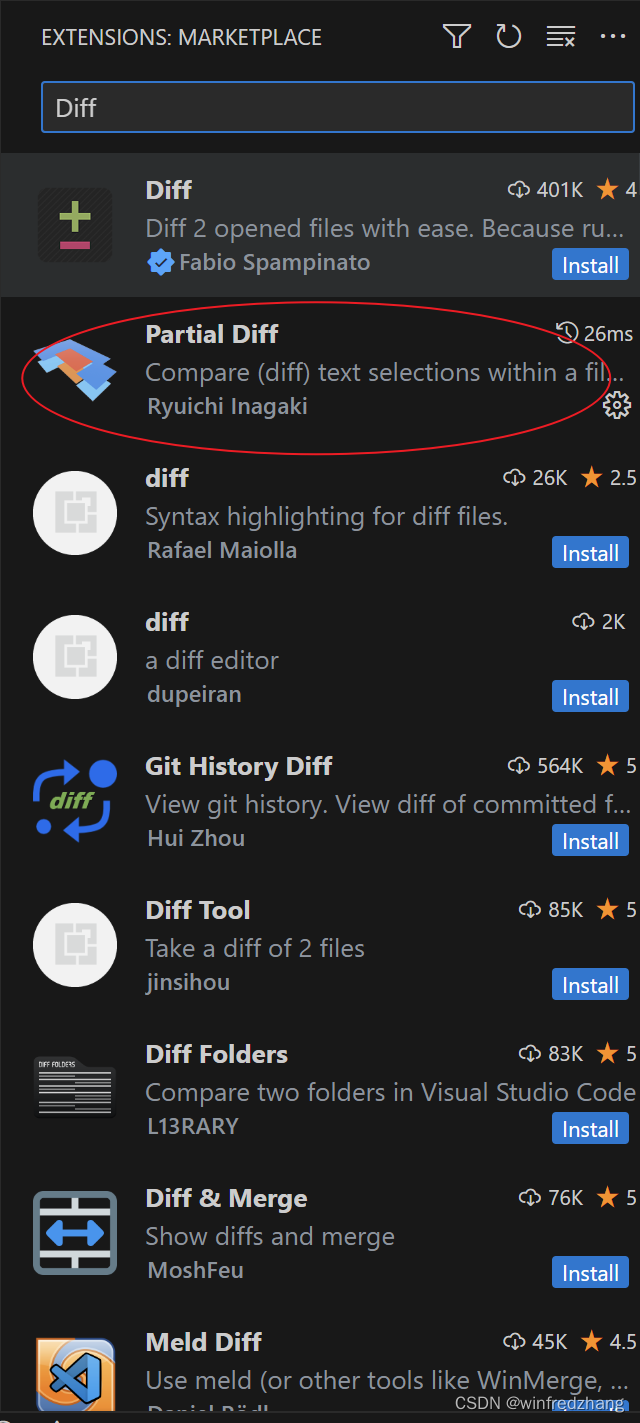
步骤二:对比代码差异
-
确保你已经打开了两个要对比的源代码文件。

-
在编辑器中,右键点击一个文件,然后选择 "Select Text for compare"(选择进行差异对比)。
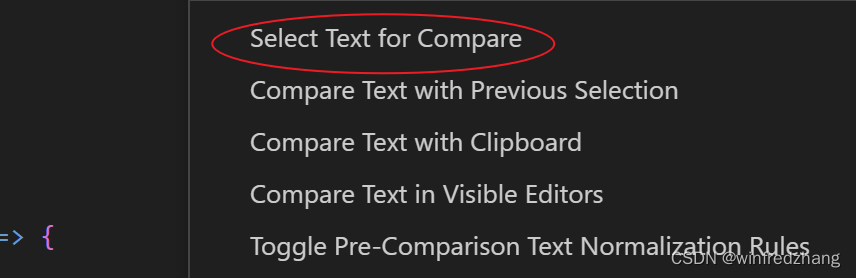
- 接着,右键点击另一个文件,然后选择 "Compare Text with Previous Selection"(与所选进行比较)。

- Partial Diff 插件会自动解析并显示两个文件之间的差异。
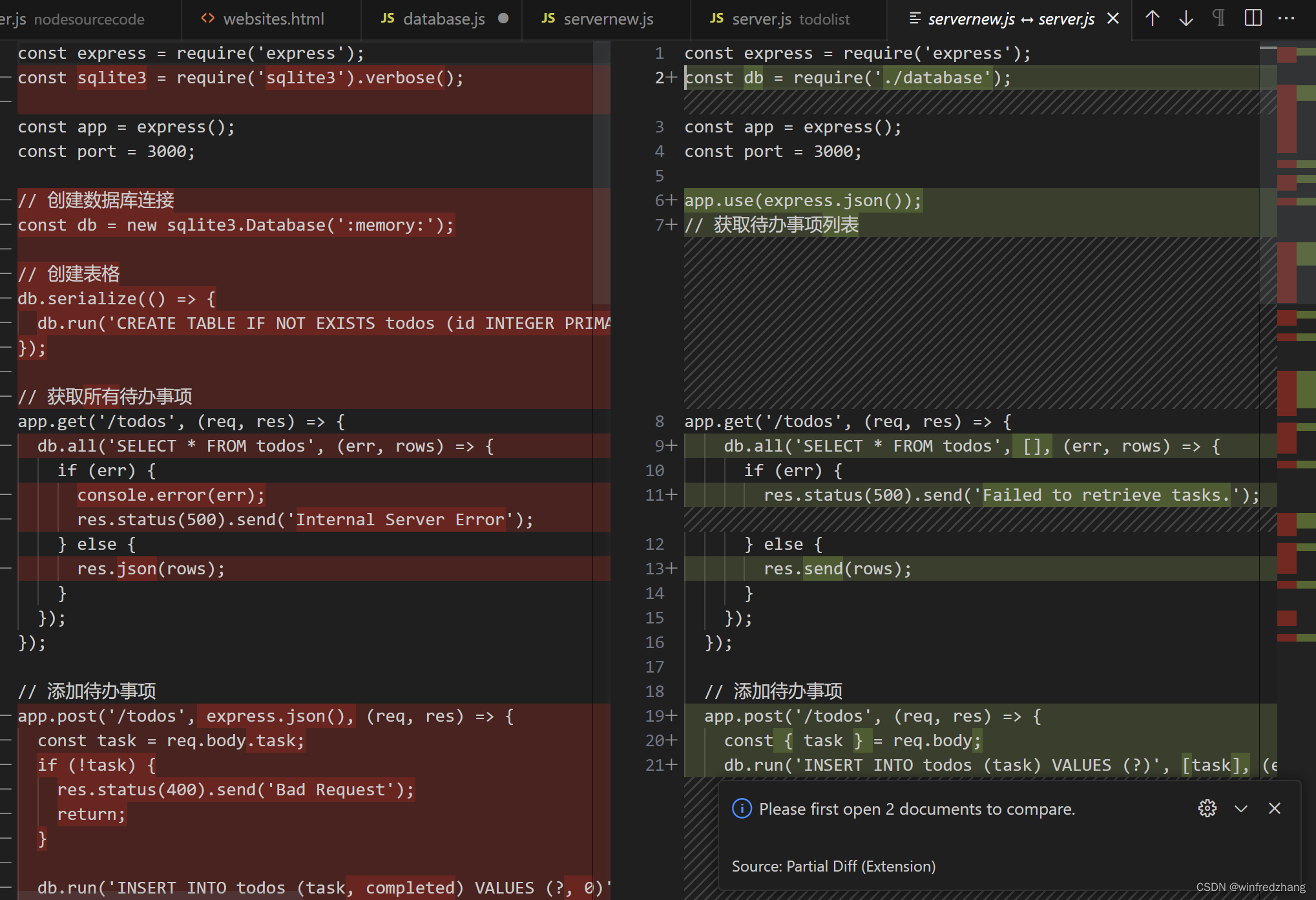
步骤三:解读差异视图
-
Partial Diff 插件将以一种清晰的方式展示差异视图。
-
新增的内容会以绿色高亮显示,而被删除的内容会以红色高亮显示。
-
如果某一行同时有新增和删除的部分,则会以蓝色高亮显示。
-
插件还支持忽略空格和空行的选项,方便更专注地查看代码的实质性变化。
有趣提示:
- 如果你喜欢复古风格,可以在 "Settings"(设置)中更改差异视图的颜色主题,如黑白电影般的差异体验。
- 不仅可以比较代码文件,Partial Diff 插件也支持对比其他类型的文件,例如 JSON、Markdown 等。
结语: 现在,你已经成功安装了 Partial Diff 插件并学会了在 Visual Studio Code 编辑器中比较源代码文件的差异。借助 Partial Diff 插件,你可以轻松发现代码的演化历程,帮助你更加高效地进行代码审查和版本控制管理。开始体验吧,编写更优雅的代码,发现更多隐藏的代码之美!
声明:本文内容由网友自发贡献,不代表【wpsshop博客】立场,版权归原作者所有,本站不承担相应法律责任。如您发现有侵权的内容,请联系我们。转载请注明出处:https://www.wpsshop.cn/w/我家小花儿/article/detail/185909
推荐阅读
相关标签


